Come ridurre l'utilizzo dei dati su Mac: 6 modi migliori
Pubblicato: 2022-02-13Vuoi sapere come ridurre l'utilizzo dei dati su Mac dovuto a varie applicazioni, Wi-Fi non protetto, attacchi di malware, My Photo Stream e altri? Quindi questo articolo fornirà tutti i modi possibili.
Di solito, la maggior parte delle connessioni Internet domestiche avrà un limite di dati, giornaliero o mensile. Quindi, durante la navigazione su Mac e altri dispositivi, devi essere consapevole dell'utilizzo dei dati. Perché varie applicazioni e Aggiornamenti automatici su Mac, Wi-Fi non protetto, Attacchi malware e altri possono consumare molti dei tuoi dati Internet inutilmente e senza conoscerti. Per evitare ciò, in questo articolo vengono spiegati 6 possibili modi. Basta attraversarlo. Quindi puoi sicuramente ridurre l'utilizzo dei dati su Mac.
Sommario
È davvero necessario controllare l'utilizzo di Internet del Mac?
Sì. È essenziale. Ogni volta che sei abbonato per un utilizzo limitato dei dati, devi controllare costantemente l'utilizzo. Perché i dati potrebbero essere consumati inutilmente se hai attivato My Photo Stream , Aggiornamenti automatici e Backup online sul tuo Mac. E se non proteggi il tuo WiFi. E se il tuo Mac è stato infettato da malware e altri attacchi.
- Leggi anche: Come disabilitare le immagini in Chrome per salvare i dati
- Come monitorare l'utilizzo dei dati di Android
Come ridurre l'utilizzo dei dati su Mac
Potrebbe essere un po' complicato per te scoprire quali applicazioni sul tuo Mac stanno consumando molti dei tuoi dati Internet inutilmente. Non solo le applicazioni, ma ci sono diversi fattori come WiFi non protetto, My Photo Stream e attacchi di malware che causeranno il consumo inutilmente dei tuoi dati Internet. Ma non ti preoccupi. Basta seguire i seguenti modi consigliati per ridurre l'utilizzo di dati non necessario su Mac.
Innanzitutto, puoi visualizzare il modo in cui monitorare il consumo di dati Internet da parte di varie applicazioni sul tuo Mac. Successivamente, puoi visualizzare i modi per ridurre l'utilizzo dei dati su Mac.
Come monitorare l'utilizzo dei dati su Mac con Activity Monitor
Usa il riflettore o uno dei tuoi modi preferiti per aprire Activity Monitor e quindi fare clic sulla rete. Quindi puoi visualizzare le applicazioni che stanno consumando più dati.
Per visualizzare quali app stanno consumando più dati, ordina semplicemente i dati inviati e ricevuti toccandoli. Qui, è necessario dedicare un po' più di tempo con un Activity Monitor per sapere esattamente quali applicazioni stanno consumando più dati Internet. Inoltre, traccia le app individualmente per restringere il campo del colpevole.
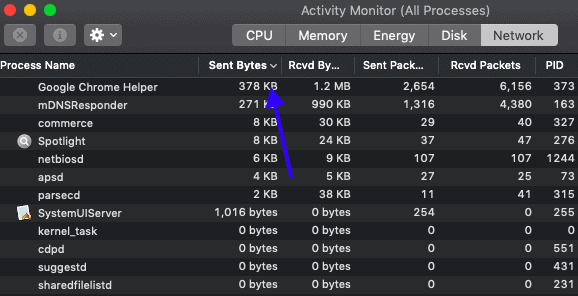
1. Disattiva gli aggiornamenti automatici
Se attivi gli Aggiornamenti automatici sul tuo Mac, molti dei tuoi GB di dati verranno consumati inutilmente nell'arco di una settimana o di un mese. Per evitare ciò, devi disattivare Aggiornamenti automatici sul tuo Mac. Tuttavia, puoi attivarlo ogni volta che nuove versioni vengono rilasciate sul mercato.
Ora segui i passaggi seguenti per disattivare gli aggiornamenti automatici sul tuo Mac.
- Clicca sul logo Apple in alto a destra.
- Vai alle preferenze di sistema e poi all'App Store.
- Ci sarà un'opzione da toccare per gli aggiornamenti. Basta spegnerlo per tutti.
- Una volta che le versioni stabili sono disponibili, puoi semplicemente aggiornarle tutte in una volta.
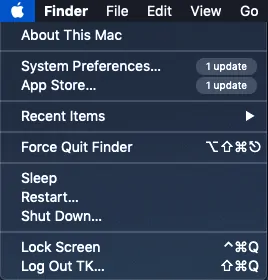
2. Limita le tue attività di streaming
Lo streaming online è diventato un'abitudine naturale per la maggior parte di noi di guardare i nostri film, canzoni, video, notizie e altro preferiti tramite iTunes, Netflix, YouTube e altro ancora. Ma lo streaming online consuma molti dei tuoi GB di dati. Inoltre, lo streaming di video HD può consumare ancora molti dei tuoi GB di dati. Quindi, ti consigliamo di eseguire lo streaming di video ogni volta che il consumo di dati non è un problema per te. E puoi evitare lo streaming se hai davvero bisogno di dati Internet per il tuo lavoro.

E alcune volte puoi trasmettere in streaming ripetutamente i tuoi video preferiti, molte volte. In questi casi, ti consigliamo di scaricare questi tipi di video invece di trasmetterli in streaming. In modo che tu possa guardarli offline. In questo modo, molti dei tuoi dati Internet verranno salvati.
- Leggi anche: 4 modi per eliminare le foto duplicate su Mac
- Come configurare un nuovo Mac
3. Tieni d'occhio i backup su cloud online
I backup su cloud sono necessari per eseguire il backup dei dati importanti. Tuttavia, non è consigliabile eseguire il backup dei dati ogni giorno sul cloud a meno che non sia necessario. Puoi eseguire il backup su cloud una o due o tre volte alla settimana, a seconda delle tue esigenze.
Inoltre, si consiglia di eseguire il backup su cloud solo per archiviare i dati importanti ed evitare di utilizzarlo per tutti i dati. Perché ogni volta che accedi, modifichi e li salvi, molti dei tuoi dati vengono consumati.
4. Proteggi la rete WiFi e pulisci il Mac regolarmente
Al giorno d'oggi, il WiFi è diventato il modo più comune per la maggior parte delle persone come te di connettere i propri dispositivi come il Mac a Internet. Ma mentre usi il WiFi, devi proteggerlo con una password forte e protetta. In modo che i tuoi vicini o le persone circostanti non possano trovare alcun modo per rubare la tua password WiFi. Altrimenti, possono rubare la tua password WiFi e utilizzare i tuoi dati. Quindi molti dei tuoi dati verranno rubati e consumati.
Inoltre, devi pulire regolarmente il tuo Mac per limitare malware e altri virus. Perché gli attacchi di malware e virus online possono causare il consumo di molti dati. Usa qualsiasi app di terze parti come CleanMyMac che funziona bene con Mac. Oppure usa qualsiasi antivirus o malware aggiornato per programmare per mantenere il tuo Mac libero da malware. Suggeriamo Intego Mac Internet Security ( collegamento scontato del 50% ).
5. Riduci il video e vai con la voce
Sei un utente che usa regolarmente FaceTime e Skype per connettersi con i tuoi amici? Quindi passa al dispositivo mobile o evita di utilizzare tali cose su Mac. Perché consumano molti dei tuoi dati Internet, ogni volta che li usi. Quindi, ti suggeriamo di evitare di usarli, a meno che tu non ne abbia bisogno.
6. Disattiva il mio streaming di foto
Se attivi Il mio streaming foto e Foto di iCloud su un dispositivo iOS. Quindi le foto che scatti con quel dispositivo vengono caricate automaticamente sia su iCloud Photos che su My Photo Stream.
E se utilizzi un altro dispositivo con lo stesso ID Apple e Il mio streaming foto è attivato su questo dispositivo. Quindi ora vengono visualizzate le foto che hai scattato con il dispositivo iOS precedente. Per questo motivo, molti dei tuoi dati vengono consumati ogni volta che scatti foto. Quindi, per evitare ciò, è meglio disattivare My Photo Stream sul tuo Mac.
Ora segui i passaggi seguenti per disattivare My Photo Stream sul tuo Mac.
- Sul Mac, vai su Preferenze di Sistema e poi su iCloud .
- Fare clic sulle Opzioni che si trovano accanto a Foto .
- Deseleziona Il mio streaming di foto .
Conclusione
Ora puoi conoscere i 6 modi migliori per ridurre l'utilizzo dei dati sul tuo Mac inutilmente e senza conoscerti. Ciò accade a causa di varie applicazioni, WiFi non protetto, attacchi di malware, My Photo Stream e altri. Quindi, segui tutti e 6 i metodi per ridurre efficacemente l'utilizzo dei dati sul tuo Mac.
- Leggi Avanti: Come disinstallare completamente le app su Mac (manualmente e automaticamente)
- Come rimuovere i file spazzatura dal Mac usando CleanMyMac
Spero che questo tutorial, Come ridurre l'utilizzo dei dati su Mac , possa sicuramente aiutarti a ridurre l'utilizzo dei dati sul tuo Mac inutilmente e senza conoscerti. Se ti piace questo articolo, condividilo e segui WhatVwant su Facebook, Twitter e YouTube per ulteriori suggerimenti tecnici.
Come ridurre l'utilizzo dei dati su Mac: domande frequenti
Perché il mio Mac utilizza così tanti dati?
A causa dell'attivazione di Aggiornamenti automatici e Il mio streaming foto, Wi-Fi non protetto, Attacchi malware, varie app e altro ancora.
Come faccio a monitorare il mio utilizzo di Internet su un Mac?
Con Activity Monitor, puoi monitorare il tuo utilizzo di Internet su Mac.
Come posso controllare il mio utilizzo dei dati di Internet?
Puoi farlo in 6 modi migliori. Per i dettagli, basta leggere questo articolo una volta.
